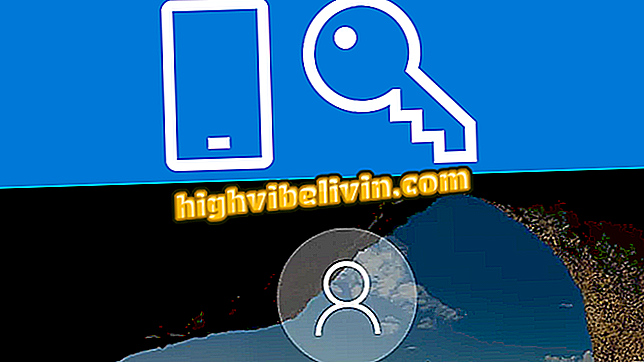Kaip atsisiųsti ir įdiegti programas „Philco Smart TV“
„Philco Smart“ televizoriai su „Android“ sistema turi savo „App Store“. Vis dėlto, prijungę televizorių prie interneto, galite atsisiųsti iš tos pačios programinės įrangos, kuri sėkmingai naudojama su telefonais ir planšetiniais kompiuteriais. Be palaikymo galimybių, pvz., „YouTube“ ir „Netflix“, pvz., Firminiai pažangieji televizoriai taip pat siūlo, be kita ko, interneto naršykles ir net naujienų kanalą.
Norite rasti pigų „Smart TV“? Rasti geriausias kainas palyginimui
Žemiau esančioje pamokoje „ TechTudo “ išmokys jus, kaip atsisiųsti ir įdiegti programas „Philco Smart TV“. Tačiau prieš pradėdami, verta paminėti, kad patarimai naudojami tik televizoriams su firminiais ženklais, turinčiais „gryną“ „Android“ operacinę sistemą, o ne „Android“ televiziją.
Kaip atsisiųsti ir įdiegti „Netflix“ programą „Philco Smart TV“

Štai kaip atsisiųsti ir įdiegti programas iš oficialios „Philco Smart TV“ parduotuvės
1 veiksmas. Įjungę savo „Philco Smart TV“ ir laukdami sistemos paleidimo, suraskite ir paspauskite nuotolinio valdymo pulto mygtuką „Smart TV“;
„TV“ nuotolinio valdymo pulteŽingsnis 2. Rodyklių klavišais pereikite prie parinkties „TV parduotuvė“. Tada paspauskite „Gerai“ klavišą, kad tęstumėte;
Parduotuvė "3 žingsnis. Kai pateksite į „App Store“ puslapį, galite naršyti tarp taikomųjų programų su kryptinėmis rodyklėmis nuotolinio valdymo pulte. Tačiau, jei norite ieškoti konkrečios programos, paspauskite rodyklę aukštyn ir pasirinkite didinamojo stiklo piktogramą. Tada paspauskite „Gerai“ klavišą, kad tęstumėte;

Jei norite atlikti paiešką, pasirinkite didinamojo stiklo piktogramą virš rodomų programų
4 žingsnis. Paieškos ekrane turėsite naudoti virtualią klaviatūrą. Rodyklių klavišais pasirinkite raides ir paspauskite mygtuką „Ok“, kad įvestumėte juos paieškos lauke;

Virtualiosios klaviatūros pagalba įveskite norimos programos pavadinimą
5 veiksmas. Įvedę visą pageidaujamos programos pavadinimą, virtualioje klaviatūroje pasirinkite mygtuką „Kitas“;
6 žingsnis. Paieškos rezultatuose pasirinkite norimą programą ir palieskite nuotolinio valdymo pulto mygtuką „Ok“;
7 žingsnis. Norėdami pradėti atsisiųsti ir įdiegti programą, dar kartą paspauskite mygtuką „Ok“;
8 veiksmas. Baigus diegti, jums bus pateiktos galimybės atidaryti arba pašalinti atitinkamą programą;

Baigus diegti, galite atidaryti arba pašalinti programą
Prieiga prie įdiegtų programų
Įdiegus visas „Philco Smart TV“ programas galima rasti viename meniu. Jei taip pat norite sužinoti, kaip jį pasiekti, atlikite šiuos veiksmus:
1 žingsnis. Po to, kai įjungsite savo „Smart TV“ televizorių ir laukiate sistemos paleidimo, suraskite ir paspauskite nuotolinio valdymo pulto mygtuką „Smart TV“;
TV "2 žingsnis. Šį kartą pereikite prie parinkties „Mano programos“, norėdami tęsti, paspausdami mygtuką „Gerai“;
„Apps“3 veiksmas. Tada sistema parodys visų jūsų televizoriuje įdiegtų programų sąrašą. Naudokite valdymo kryptines rodykles, kad pasirinktumėte norimą parinktį ir paspauskite mygtuką „Ok“, kad atidarytumėte programą.
Ten! Dabar žinote, kaip įdiegti naujas programas, ir surasti tuos, kurie jau įdiegti „Philco Smart TV“ su „Android“ sistema.
Smart TV: Kuris iš jų turėčiau pirkti? Užduokite klausimus forume